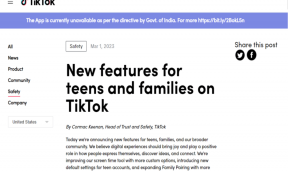Surveiller les connexions réseau actives du logiciel sous Windows
Divers / / November 29, 2021

Les logiciels pour Windows, en revanche, ne demandent généralement pas ce type d'autorisations spéciales. Tout ce dont ils ont besoin est parfois un accès administrateur, et ils peuvent faire à peu près n'importe quoi sur votre système, de la création d'icônes sur le bureau au redémarrage de votre système.
Pour en venir au fait, les menaces de sécurité les plus dommageables pour un système sont à travers connectivité Internet non sécurisée de certaines applications malveillantes installées sur le système. La première étape pour les combattre est de les connaître, et nous parlerons du bon outil pour vous aider à le faire.
ProcNetMonitor est un logiciel gratuit Windows astucieux qui surveille votre connexion réseau en temps réel, l'analyse et donne vous des informations sur la façon dont tous les processus actuellement actifs utilisent les ressources réseau sur votre ordinateur. Pour être plus précis (pour tous les geeks), l'outil affiche tous les ports réseau ouverts (TCP/UDP) et les connexions réseau actives vers un hôte distant.
Voyons donc comment fonctionne l'outil.
Comment utiliser ProcNetMonitor pour surveiller l'activité du réseau
Télécharger Paquet d'archives ProcNetMonitor sur ton ordinateur. Le fichier d'archive contient à la fois le programme d'installation et la version portable. Je vous recommande d'extraire et d'installer le fichier d'installation car la version portable n'a pas pu détecter de nombreuses fenêtres en cours se traitent correctement dans mon cas et ont des fonctionnalités limitées par rapport au installateur. Cependant, la partie irritante de ce processus est une invite à installer la barre d'outils Babylon que vous devez immédiatement ignorer. A part ça, c'est un processus fluide.

Après avoir installé l'outil, lancez-le avec les privilèges administratifs. Une fois l'outil chargé, vous verrez une liste de tous les processus actuellement actifs sur votre ordinateur ainsi que le port ouvert et la connexion réseau active. Le champ processus par défaut affiche tous les processus, qu'ils utilisent ou non la connexion Internet. Pour filtrer uniquement les processus qui utilisent le réseau, cliquez sur cocher Afficher uniquement les processus réseau sur l'outil.
Ce que vous pouvez faire avec ProcNetMonitor
Vous pouvez effectuer quatre tâches sur un processus en le sélectionnant et en utilisant le menu contextuel du clic droit. Comme, effectuer une vérification en ligne sur un processus inconnu pour déterminer s'il s'agit d'un virus ou un processus Windows légitime. Si vous repérez un processus malveillant, vous pouvez le tuer à partir du menu contextuel. L'emplacement du fichier et les propriétés du fichier ouvrent les fenêtres respectives du processus.

Lorsque vous cliquez sur un processus, vous pouvez voir les ports qu'il utilise pour se connecter à Internet et les hôtes auxquels le programme est connecté. Si un programme est connecté à plus d'un système hôte, les détails de tous les hôtes distants seront affichés.

Enfin, vous pouvez exporter le ProcNetMonitor sous forme de fichier HTML à l'aide du bouton d'exportation.

Conclusion
L'outil est un peu geek sans aucun doute, mais il est plus facile à utiliser qu'il n'y ressemble. Il existe de nombreuses utilisations que vous pouvez faire de l'outil, rechercher des processus suspects qui drainent votre connectivité réseau, l'utiliser pour vos projets où vous devez tester la connexion réseau (qui est venu en tant qu'élève ingénieur) et bien plus encore.
Avez-vous des idées ou des idées sur cet outil? Avez-vous déjà utilisé celui-ci ou un logiciel similaire? Dites le nous dans les commentaires.